Để dễ dàng xem camera trên các thiết bị điện tử thì người dùng nên thao tác như thế nào? Dưới đây là hướng dẫn chi tiết cách cài đặt cấu hình camera Hikvison xem trên máy tính, điện thoại? Nếu có nhu cầu bạn hãy tham khảo ngay!
Camera Hikvison có tốt không?
Hikvision là một trong những thương hiệu camera phổ biế, nổi tiếng và được ưa chuộng tại nhiều thị trường hiện nay. Được thành lập với năm 2001 với trụ sở tại Trung Quốc, Hikvision đã và đang ngày càng phát triển mạnh mẽ, trở thành công ty đa quốc gia, có nhiều chi nhánh tại các nước. Đây là hãng công nghệ, chuyên camera và được nhiều người tin dùng và có tiếng tại các quốc gia trong nhiều năm.
Tuy nhiên, sản phẩm của hãng trên được đánh giá như thế nào? Camera Hkvision có những ưu điểm nổi bật nào so với những dòng khác? Đây vẫn là câu hỏi khiến nhiều người băn khoăn khi có nhu cầu chọn lựa. Theo đó, so với những dòng camera khác thì sản phẩm của hãng Hikvision có nhiều ưu điểm nổi bật phải kể đến như sau:

Hikvison là thương hiệu camera nổi tiếng, phổ biến và được ưa chuộng tại nhiều thị trường hiện nay
- Chất lượng hình ảnh đẹp, sắc nét.
- Chất lượng camera được đánh giá tốt, độ bền cao.
- Đi đầu trong công nghệ HDTVI với nhiều tính năng như: dung lượng ghi hình cao, hình ảnh quan sát tốt cả ngày lẫn đêm,…
- Nhiều sản phẩm với mẫu mã đa dạng, người dùng có thể thoải mái lựa chọn theo nhu cầu cụ thể.
- Camera Hikvison tích hợp công nghệ bám đuổi mục tiêu và nhận diện khuôn mặt vô cùng hiện đại.
- Tính ổn định cao và ít phát sinh sự cố trong quá trình sử dụng.
- Tiện ích với ứng dụng xem qua điện thoại, máy tính và các thiết bị kết nối khác,…
- Có thể đàm thoại, giao tiếp 2 chiều.
- Tích hợp công nghệ hàng rào ảo, quan sát tốt trong điều kiện sương mù, ban đêm hay trong điều kiện thiếu sáng,…
- Mức giá đa dạng, phù hợp với nhiều đối tượng khách hàng khác nhau.
Với những ưu điểm trên thì có thể đánh giá camera Hikvision khá tốt. Đây là một trong những sản phẩm đáng để người tiêu dùng lựa chọn sử dụng. Các sản phẩm của Hikvision ngày càng phổ biến và được ưa chuộng tại thị trường nhiều nước, trong đó có Việt Nam.
Gợi ý phần mềm xem camera Hikvision trên điện thoại và máy tính
Để xem camera trên điện thoại hay máy tính tương ứng với dòng camera đến từ hãng Hikvision thì người dùng cần đến những ứng dụng cụ thể, dưới đây là một số gợi ý:
- Phần mềm xem camera Hikvision qua điện thoại:
Người dùng có thể sử dụng phần mềm Hik-Connect. Đây là một trong những ứng dụng phổ biến giúp bạn dễ dàng kết nối máy tính, điện thoại với camera Hikision. Tùy hệ điều hành trên điện thoại mà cách tải cũng khác nhau. Thông thường với điện thoại iPhone sử dụng hệ điều hành iOS sẽ tải ứng dụng qua App Store và hệ điều hành Andoid thông qua CH Play.
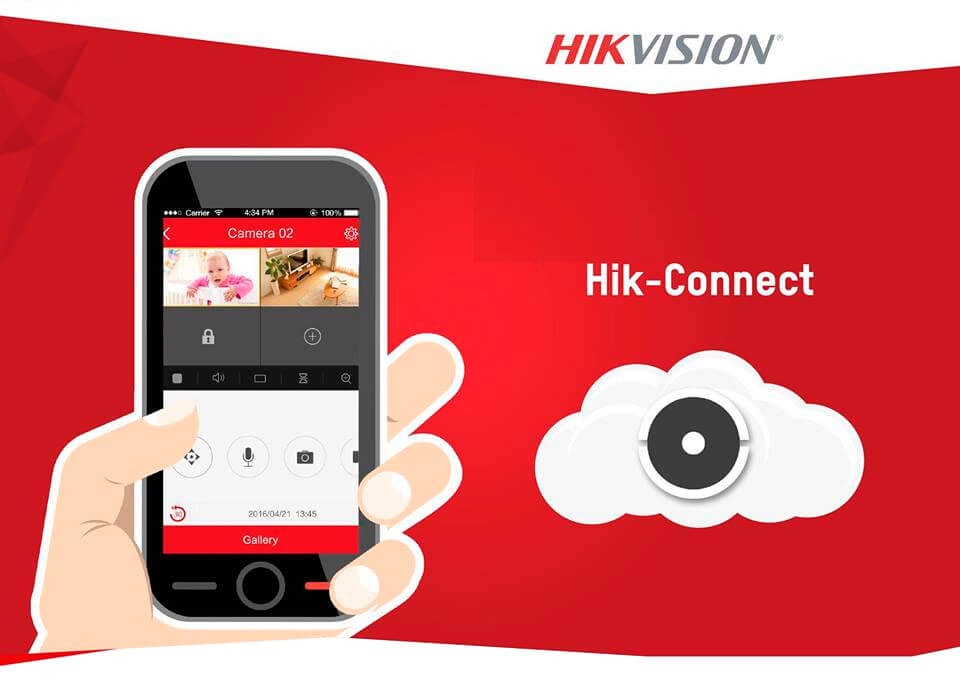
Phần mềm giúp xem camera Hikvision trên điện thoại vô cùng đa dạng và có thể cài đặt, sử dụng tương đối dễ dàng
- Link tải cho hệ điều hành iOS: Tải cho iOS
- Link tải cho hệ điều hành Android: Tải cho Android
Người dùng có thể căn cứ vào nền tảng điện thoại smartphone của mình là gì để tải đúng phần mềm tương thích, giúp xem camera trên điện thoại đơn giản và chất lượng tốt nhất.
- Phần mềm xem camera Hikvision qua máy tính:
Bên cạnh điện thoại thì những phần mềm hỗ trợ xem camera thông qua máy tính cũng được nhiều người tìm kiếm. Trong đó iVMS 4200 là một trong những gợi ý phổ biến hàng đầu hiện nay, được nhiều người lựa chọn sử dụng, cụ thể:
- Phần mềm iVMS 4200: Đây là phần mềm phổ biến giúp người dùng có thể dễ dàng kết nối camera với máy tính và xem trực tiếp, phát lại một cách dễ dàng, tiện dụng với chất lượng video tốt, hình ảnh sắc nét, hỗ trợ nhiều tính năng.
- Link tải: Link Driver
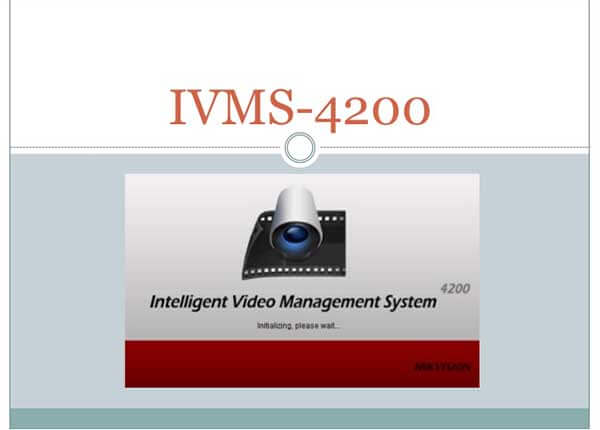
Hình ảnh phần mềm iVMS 4200 giúp xem camera Hikvision qua máy tính vô cùng rõ nét
Tùy vào nhu cầu khác nhau của mỗi người mà bạn có thể tải phần mềm về máy tính hay điện thoại. Đây cũng là gợi ý phổ biến với nhiều tính năng, dễ dàng tải về và sử dụng nên người dùng có thể tham khảo.
Hướng dẫn nat port camera Hikvison
Thông thường đây là phương pháp Nat port đầu ghi hình của camera Hikvison. Những bước thực hiện cũng không quá phức tạp, bạn có thể tham khảo theo hướng dẫn chi tiết dưới đây:
Bước 1: Người dùng cần lấy thông số cơ bản của đầu ghi hình bao gồm:
- Địa chỉ IP nội bộ, subnet mask, Gateway (Địa chỉ IP modem)
- Các port cần phải mở trên modem.
- Số Serial No của đầu ghi hình
- Sau đó tiến hành khởi tạo tên miền (lưu ý nên chọn tên miền đơn giản, dễ nhớ).
Bước 2: Tiến hành Nat port trên modem Internet.
Bước 3: Người dùng tạo tài khoản trên DDNS của camera Hikvision
Hướng dẫn như sau:
- Người dùng truy cập trang web: http://www.hik-online.com/auth/login và nhấp vào Register.
- Sau đó, hãy điền đầy đủ thông tin bao gồm tên tài khoản, password, Capcha, Quốc gia, Địa chỉ email để khôi phục tài khoản khi mất password.
Bước 4: Sau khi đã khởi tạo tài khoản và đăng nhập thành công
Người dùng vào Tab Device Management > Add :
- Device Serial No: Serial No thông số đã lấy bước 1.
- Device Domain: tên miền dễ nhớ
- HTTP Port: Port truy cập http vào đầu ghi hình.
*Lưu ý: Khi port http trên đầu ghi hình bằng 80 thì HTTP Port: 0
Với trường hợp đầu ghi hình http port là 81 thì các thông số điền như sau:
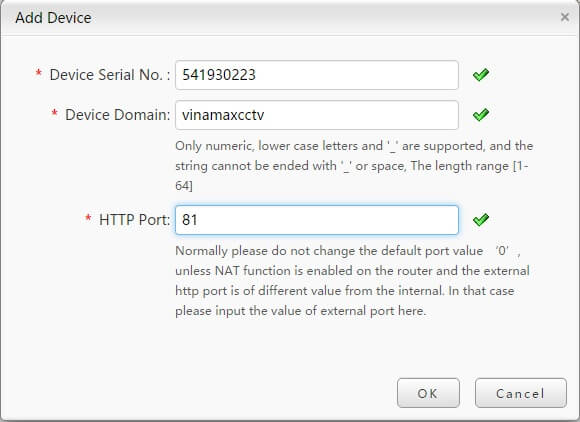
Người dùng lưu ý điền thông số như hình trên trong trường hợp đặc biệt như đã nói
Bước 5: Người dùng kiểm tra trạng thái khi Add Device thành công.
Bước 6: Sau khi hoàn tất tốt nhất hãy Reboot modem internet để kiểm tra hoạt động cập nhật DDNS đã ổn định hay chưa?
Bước 7: Truy cập từ xa thông qua internet sau khi NAT port thành công.
- Lúc này, người dùng có thể sử dụng trình duyệt IE, Firefox, Chrome để truy cập vào Đầu ghi hình theo cú pháp: www.hik-online.com/tên miền dễ nhớ hoặc nhấn chuột vào đường link ở trạng thái Device trong bước 5.
Phía trên là hướng dẫn 7 bước cơ bản để Nat port đầu ghi hình camera Hikvision. Đây cũng là những bước tương đối dễ thực hiện. Nếu có nhu cầu cần thiết thì người dùng nên tham khảo và áp dụng!
Hướng dẫn cấu hình xem qua máy tính
Để dễ dàng xem, theo dõi camera Hikvison thông qua hệ thống máy tính, phục vụ nhu cầu quản lý nhất định thì người dùng có thể tiến hành cài đặt và cấu hình theo phần mềm. Cách cấu hình camera Hikvisiion trên máy tính được hướng dẫn qua những thao tác cơ bản như sau:
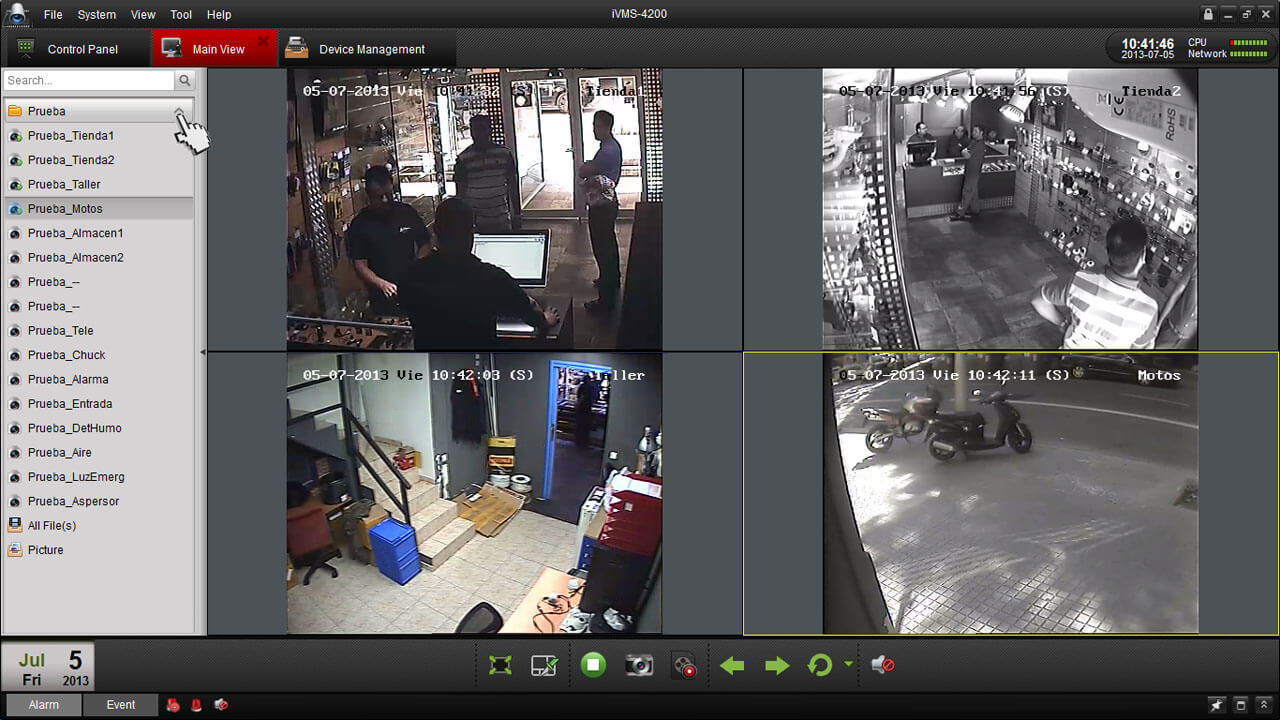
Người dùng có thể xem camera Hikvison bằng Hik – connect thông qua IVMS 4200 với thiết bị máy tính một cách đơn giản
- Bước 1: Chọn và cài đặt IVMS 4200
- Bước 2: Sau đó khởi tạo phần mềm, cập nhật mật khẩu và đăng nhập.
- Bước 3: Chọn biểu tượng cấu hình thiết bị và click vào mục “add”.
- Bước 4: Điền thông tin như sau:
Adding Mode: nhập “IP/ Domain”
Nickname: Tùy ý, nên đặt theo vị trí lắp camera để không bị nhầm lẫn.
Address: Điền tên miền của thiết bị đầu ghi, camera (Nếu người dùng không nắm được thông tin thì hãy hỏi nhà cung cấp đầu ghi và camera để hiểu rõ)
Port: Điền Port Media của đầu ghi hoặc camera (nếu người dùng không nắm rõ thì có thể liên hệ địa chỉ mua hàng hoặc nhà cung cấp để biết thêm thông tin chi tiết.
User name: Điền tên đăng nhập vào đầu ghi, camera
Password: Bạn tiến hành nhập mật khẩu của đầu ghi, camera
- Bước 5: Cuối cùng chọn “Add” để hoàn tất quá trình cấu hình.
Sau tất cả các bước như trên thì bạn hoàn toàn có thể xem camera Hikvision bằng máy tính. Đây cũng là những bước cơ bản trong việc cấu hình để xem camera Hikvison trên hệ thống, thiết bị máy tính. Cách này khá phổ biến mà nhiều người dùng có thể áp dụng. Nếu có nhu cầu hãy tuân theo những bước, thao tác được hướng dẫn chi tiết phía trên để thực hiện.
Hướng dẫn cấu hình xem qua điện thoại
Bên cạnh máy tính thì nhiều người tìm cách xem camera trên điện thoại. Đặc biệt khi có nhu cầu xem từ xa hay thuận tiện trong mọi thời điểm. Để có thể xem camera Hikvision trên điện thoại thì người dùng có thể áp dụng theo những bước cơ bản được hướng dẫn chi tiết dưới đây:

Cấu hình camera Hikvison xem trên điện thoại cũng không quá phức tạp mà nhiều người có thể áp dụng
- Bước 1: Tải và cài đặt ứng dụng IVMS-4500 hoặc IVMS-4500 HQ.
- Bước 2: Bật phần mềm và nhấn vào nhút 3 gạch phía trên góc trái.
- Bước 3: Chọn mục “thiết bị” rồi tiếp tục nhấn vào mục có dấu “+”.
- Bước 4: Chọn “gán thủ công”.
- Bước 5: Tên riêng tùy chọn, mục chế độ đăng kí để HiDDNS, tên miền thiết bị,User mặc định là admin. Mật khẩu mặc định của Hikvision là abcd1234, nếu bạn đã đổi mật khẩu thì nhập mật khẩu đã đặt khi lắp đặt.
- Bước 6: Chọn lưu lại cài đặt bằng cách chọn vào hình phía trên bên phải màn hình ứng dụng.
- Bước 7: Sau khi lưu xong, chỉ cần chọn “Bắt đầu xem trực tiếp” là có thể xem được camera Hikvision trên điện thoại.
Chỉ với 7 bước như trên, người dùng có thể hoàn tất quá trình cài đặt và xem camera trên điện thoại một cách dễ dàng, có thể xem trực tiếp, phát lại ở bất cứ thời điểm nào trong ngày và ở nhiều nơi.
Phía trên là những thông tin gợi ý cách cấu hình camera Hikvision xem trên máy tính điện thoại mà nhiều người tìm kiếm. Với nhu cầu hiện nay thì số lượng người dùng cần cài đặt cấu hình xem camera trên các thiết bị ngày càng nhiều. Nếu có nhu cầu cần thiết, bạn hãy áp dụng theo những bước được hướng dẫn phía trên. Hy vọng bài viết trên đã cung cấp những thông tin hữu ích dành cho nhiều người!

